Ada kalanya Anda menerima kesalahan berikut saat mengakses cPanel WebMail atau WHM. Anda harus melihat ruang disk VPS dan memastikan bahwa Anda belum memaksimalkan ruang disk.
Sorry for the inconvenience!
The filesystem mounted at / on this server is running out of disk space.
cPanel operations have been temporarily suspended to prevent something bad from happening.
Please ask your system admin to remove any files not in use on that partition.
Jika Anda memiliki akses root ke VPS Linux . Anda , Anda dapat memeriksa penggunaan ruang disk baik melalui SSH atau WHM.
Periksa penggunaan ruang disk melalui SSH
Anda dapat dengan mudah memeriksa penggunaan ruang disk dari SSH dengan mengeluarkan perintah berikut.
df -h
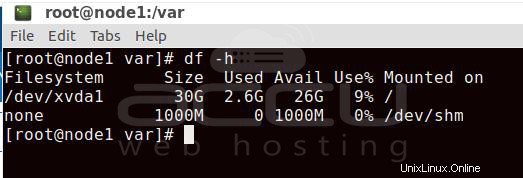
Anda akan mendapatkan output seperti di atas. Output menunjukkan bahwa dari 25 GB total ruang disk 6,9 GB Diskspace digunakan dan 17 GB GRATIS. Dalam kasus khusus ini, tersedia sejumlah besar ruang disk kosong sehingga Anda tidak perlu menghapus data apa pun untuk melepaskan ruang disk. Kami telah menemukan beberapa insiden di mana pelanggan menggunakan 99% ruang disk dan mengunci diri dari semua akses. Berikut adalah beberapa varian berguna dari df memerintah.
df -a // It displays the file system disk usage and their memory utilization. df -k // It displays the file system information and usage in 1024-byte blocks. df -m // It displays the information of file system usage in MBs (MegaBytes). df -i // It displays the information of inode numbers and their percentage in file system.
Menemukan file dengan ukuran tertentu
Untuk menentukan folder atau file mana yang menggunakan ruang disk Anda, perintahkan du dapat digunakan dengan variasi yang berbeda. Perintah berikut akan menampilkan semua file dan folder yang diurutkan menurut MegaBytes di lokasi saat ini.
du --max-depth=1 | sort -n | awk 'BEGIN {OFMT = "%.0f"} {print $1/1024,"MB", $2}'
Anda akan melihat output dari semua file dan folder dengan ukurannya dalam MegaBytes sebagai berikut.
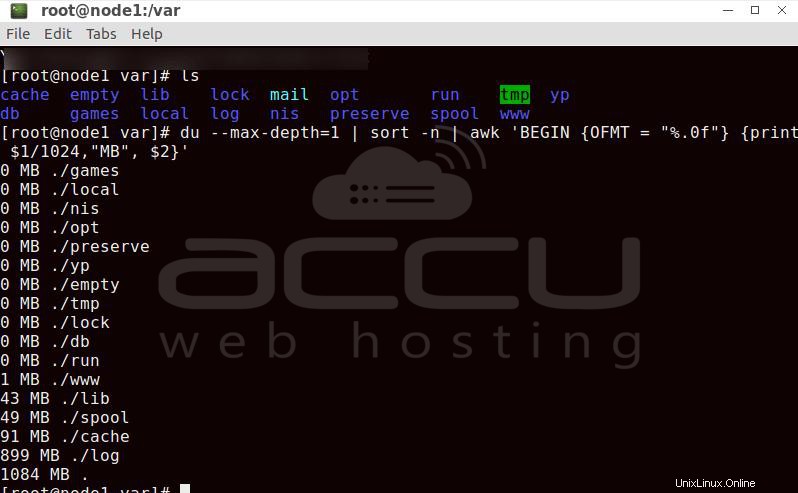
Demikian pula, Anda dapat menggunakan variasi perintah ini untuk membuat daftar semua file dan folder lebih dari 1 GB sebagai berikut. Untuk menjalankan perintah ini pada direktori tertentu, pertama-tama, Anda harus menavigasi ke direktori tersebut menggunakan cd perintah.
du --max-depth=1 | sort -n | awk 'BEGIN {OFMT = "%.0f"} {print $1/1024,"GB", $2}'
Berikut adalah beberapa kegunaan lain dari perintah du.
du /home/directory-name // It gives the disk usage summary of directory /home/directory-name and each of its sub directories. du -h /home/directory-name // It gives the results in Human Readable Format that means you can see sizes in Bytes, KBs, MBs and GBs. du -sh /home/directory-name // It gives grand total disk usage size of specific directory. du -a /home/directory-name // It gives the disk usage of all the files and directories in specified directory. du -ah /home/directory-name // It displays disk usage of all files and folders in specified directory in human readeable format. du -ha --time /home/directory-name // It displays the disk usage of all files and folders sorted by the modification time.
Periksa penggunaan ruang disk dari WHM
Jika Anda tidak nyaman dengan perintah shell, Anda selalu dapat menggunakan WHM. Dari WHM, Anda dapat memantau akun cPanel dengan penggunaan ruang disk tertinggi. Lihat artikel kami di cara memeriksa penggunaan ruang disk akun cPanel melalui WHM . Perhatikan bahwa Anda tidak diizinkan untuk menghapus file apa pun dari WHM. Untuk menghapus file, Anda harus mengakses Manajer File akun cPanel individu yang memiliki penggunaan ruang disk yang besar.